Cách xóa tài khoản PayPal

PayPal , chính thức được gọi là PayPal Holdings Inc. , được cho là tập đoàn nổi tiếng nhất trên thế giới. Nó quản lý một hệ thống thanh toán trực tuyến(online payment system) toàn cầu hiệu quả . Đây là một nền tảng thanh toán(payment platform) miễn phí hoặc dịch vụ tài chính cho phép thanh toán trực tuyến, đó là lý do tại sao nó đã trở thành phương thức ưa thích để thực hiện thanh toán xuyên biên giới. Đây là một cách nhanh chóng, an toàn và bảo mật để chuyển hoặc nhận tiền thông qua tài khoản trực tuyến. PayPal có thể được sử dụng cho cả mục đích cá nhân và thương mại vì nó cho phép bạn thanh toán cho các sản phẩm và thậm chí mở tài khoản người bán(merchant account) . Tuy nhiên, có một số lý do khiến ai đó muốn gỡ cài đặt nó. Đóng tài khoản PayPal(PayPal account)là một quá trình đơn giản có thể hoàn thành trong vài phút. Tuy nhiên, bạn phải đảm bảo rằng bạn có một giải pháp thay thế tài chính khả thi sẵn sàng cho số tiền còn lại của mình. Chúng tôi mang đến cho bạn một hướng dẫn hoàn hảo sẽ dạy bạn cách xóa tài khoản PayPal Personal hoặc Business(PayPal Personal or Business account) qua PC hoặc điện thoại di động.
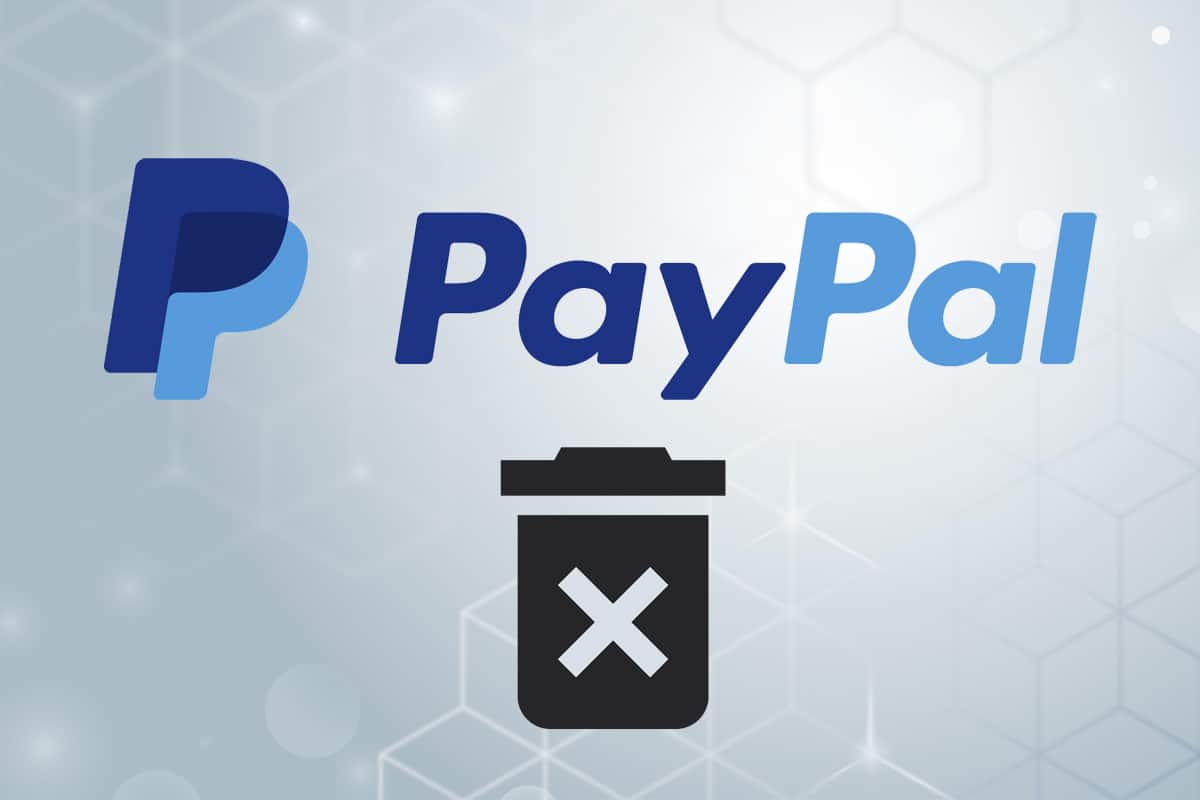
Cách xóa tài khoản Paypal: Cá nhân & Doanh nghiệp
(How to Delete Paypal Account: Personal & Business
)
Sau khi tài khoản PayPal(PayPal account) bị hủy, nó sẽ không thể được khôi phục(cannot be restored) . Tuy nhiên, bạn có thể mở một tài khoản mới với cùng một địa chỉ email(email address) . Tuy nhiên, có một số điều bạn nên biết trước khi hủy kích hoạt hoặc chấm dứt tài khoản PayPal của mình(PayPal account) .
- Mọi thứ được kết nối với tài khoản cũ của bạn sẽ biến mất vĩnh viễn bao gồm cả lịch sử giao dịch(transaction history) của bạn . Do đó, hãy sao lưu(take a backup) trước khi xóa tài khoản của bạn.
- Rút mọi khoản tiền còn lại(Withdraw any remaining funds) từ tài khoản của bạn. Bạn có thể làm như vậy bằng cách chuyển tiền sang tài khoản PayPal(PayPal account) khác , tài khoản ngân hàng(bank account) hoặc bằng cách yêu cầu séc từ PayPal . Tất nhiên, bạn có thể chọn sử dụng số tiền còn lại để mua hàng trực tuyến hoặc quyên góp cho một mục đích chính đáng.
- Nếu bạn có bất kỳ số tiền tín dụng PayPal chưa thanh toán nào( any outstanding PayPal credit) , bạn sẽ không thể chấm dứt tài khoản của mình cho đến khi bạn thanh toán. Điều tương tự cũng xảy ra đối với bất kỳ khoản thanh toán nào đang chờ xử lý(any pending payments) hoặc các vấn đề chưa được giải quyết khác với tài khoản của bạn. Bạn có thể cần liên hệ với bộ phận dịch vụ khách hàng(customer service) để biết điều tương tự.
- Nếu bạn muốn đóng tài khoản PayPal(PayPal account) của mình , bạn cũng sẽ cần một máy tính xách tay hoặc máy tính(laptop or computer) để truy cập trực tuyến. Bạn không thể xóa (cannot delete) nó bằng ứng dụng di động PayPal dành(it using PayPal mobile app) cho Android hoặc iOS.
Tại sao bạn nên cân nhắc đóng tài khoản PayPal của mình?(Why Should You Consider Closing Your PayPal Account?)
Tài khoản PayPal(PayPal account) bị hủy vì nhiều lý do. Tuy nhiên, trước khi bạn quyết định đóng tài khoản PayPal(PayPal account) của mình , hãy nhớ rằng bạn sẽ không bị tính phí khi giữ nó ở trạng thái mở. Vì vậy, nếu bạn có thể cần sử dụng nó sau này, không cần phải đóng nó. Lý do tại sao người dùng xóa tài khoản PayPal(PayPal account) của họ có thể là:
- Người dùng có thể có được bất kỳ cổng thanh toán(payment gateway) mới nào với chi phí thấp hơn.
- Có thể hiểu rằng cá nhân đang sử dụng một địa chỉ email(email address) khác để tạo một tài khoản mới.
- Người dùng có thể có một tài khoản doanh nghiệp(business account) không còn được sử dụng để giao dịch.
- Tài khoản người dùng(user account) đã bị tấn công và họ muốn xóa tài khoản đó vì lo ngại về bảo mật.
Mẹo chuyên nghiệp:(Pro Tip:) Cũng khả thi để hạ cấp(downgrade) tài khoản doanh nghiệp(business account) xuống tài khoản cá nhân, nhưng bạn phải liên hệ với bộ phận hỗ trợ khách hàng(customer support) để thực hiện.
Mặc dù thực tế là không thể hủy bỏ tài khoản của bạn, toàn bộ quy trình chỉ mất vài phút. Làm theo các phương pháp được liệt kê bên dưới để đóng tài khoản PayPal(PayPal account) .
Phương pháp 1: Cách xóa tài khoản PayPal trên PC(Method 1: How to Delete PayPal Account on PC)
Thủ tục đóng tài khoản cá nhân và tài khoản công ty hơi khác nhau, như được thảo luận bên dưới.
Phương pháp 1A: Đối với Tài khoản Cá nhân(Method 1A: For Personal Account)
Đây là cách xóa tài khoản cá nhân PayPal :
1. Truy cập trang web PayPal(PayPal website) và Đăng nhập(Sign in) bằng thông tin đăng nhập của bạn.
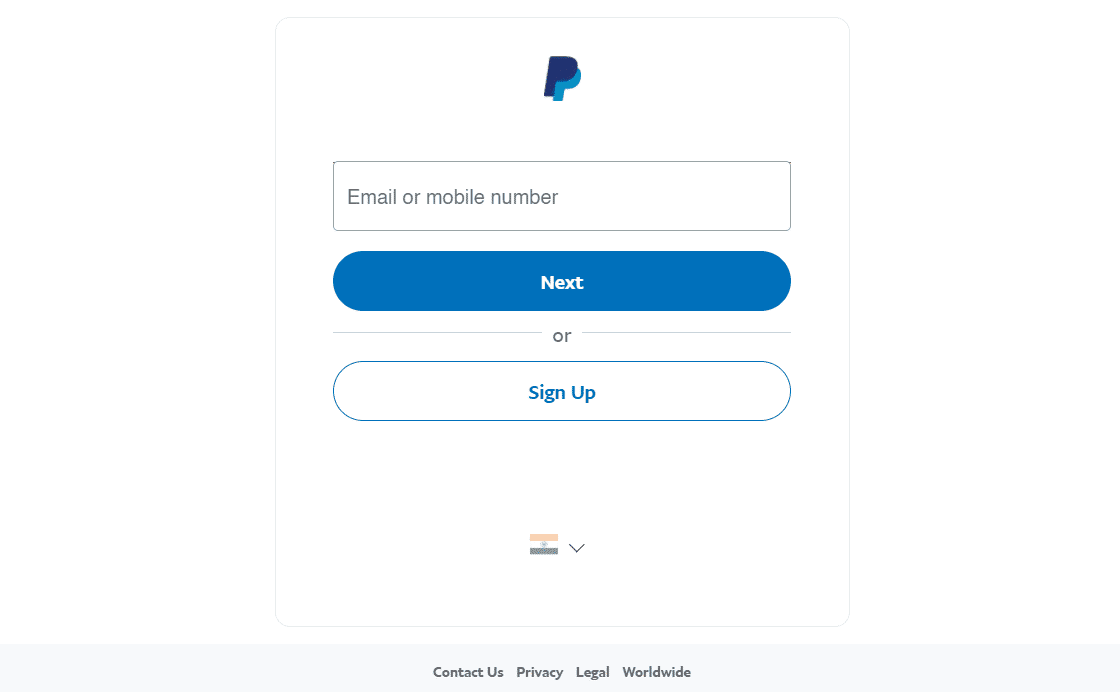
2. Nhấp vào menu Cài đặt(Settings) ở góc trên cùng bên phải.
Lưu ý:(Note:) Bạn sẽ được nhắc nhập Mật khẩu(Password) của mình để xác nhận.

3. Cuộn xuống và nhấp vào nút Đóng tài khoản của bạn(Close your account) ở phía bên trái.
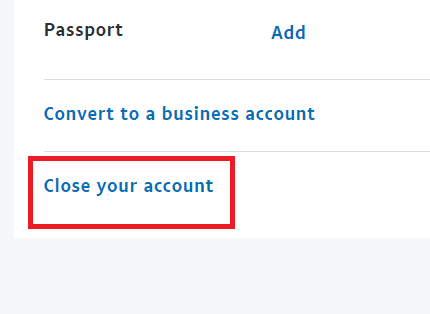
4. Cuối cùng nhấp vào nút Đóng tài khoản(Close Account) .
Lưu ý:(Note:) Nếu được nhắc, hãy cung cấp thông tin ngân hàng và thông tin cá nhân của bạn theo yêu cầu.

Cũng nên đọc:(Also Read:) Cách xóa tài khoản Venmo
Phương pháp 1B: Đối với Tài khoản Doanh nghiệp(Method 1B: For Business Account)
Đây là cách xóa tài khoản PayPal Business(PayPal Business account) :
1. Truy cập trang web PayPal(PayPal website) và Đăng nhập vào(Sign in) tài khoản của bạn.

2. Tại đây, bạn bấm vào biểu tượng Cài đặt(Settings icon) , như hình.

3. Sau đó, nhấp vào Cài đặt tài khoản(Account Settings) trong ngăn bên trái.
4. Nhấp vào Đóng tài khoản(Close account ) tương ứng với Loại tài khoản(Account type) : Doanh nghiệp(Business) , như hình minh họa được tô sáng.
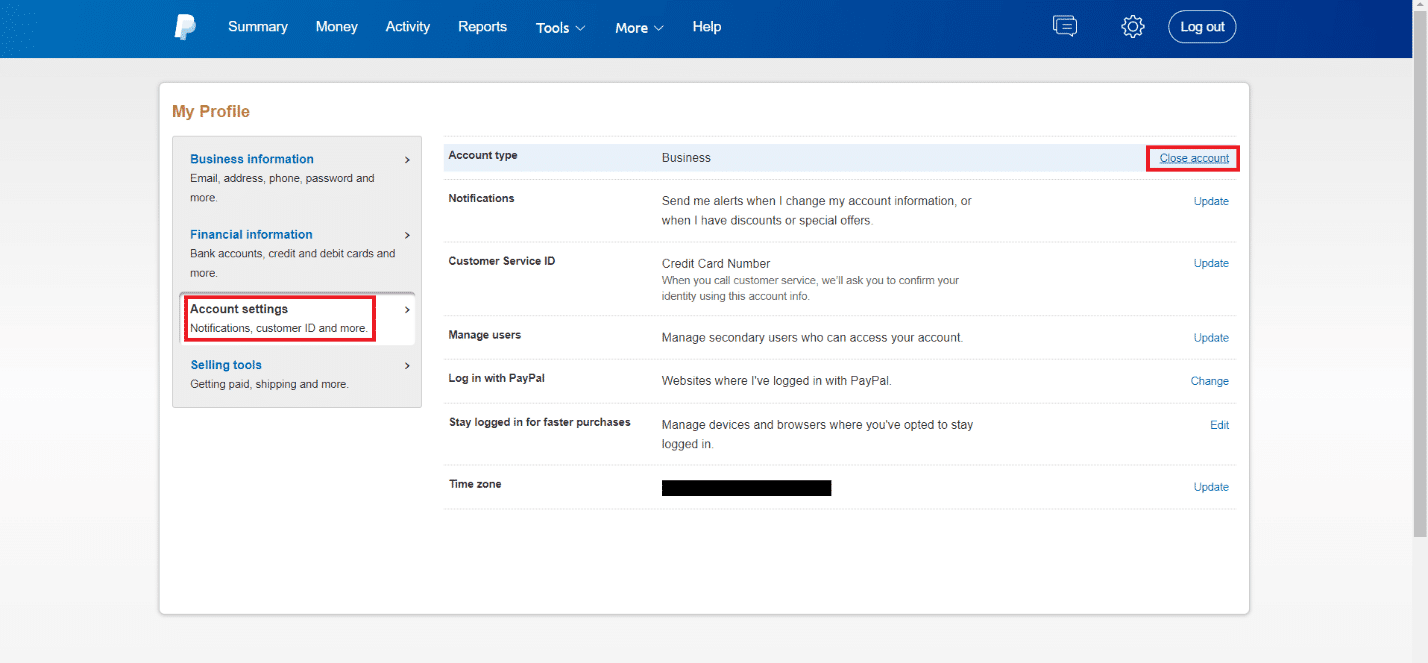
5. Nhấp vào Tiếp theo(Next) để thực hiện kiểm tra bảo mật nhanh.
Lưu ý:(Note:) Bạn nên nhập mã bảo mật(security code) được gửi đến ID Email hoặc Số điện thoại di động(Email ID or Mobile number) do bạn chọn.

6. Cuối cùng, nhấp vào nút Đóng tài khoản(Close Account) .
Cũng nên đọc:(Also Read:) Cách tạo tài khoản Gmail(Gmail Account) mà không cần xác minh số điện thoại(Phone Number Verification)
Phương pháp 2: Cách xóa tài khoản di động PayPal trên điện thoại thông minh
(Method 2: How to Delete PayPal Mobile Account on Smartphone
)
Vì bạn không thể xóa tài khoản bằng ứng dụng PayPal dành cho thiết bị di động, nên thay vào đó, bạn cần phải sử dụng trình duyệt web. Đây là cách xóa tài khoản di động PayPal :
1. Mở trình duyệt di động(mobile browser) của bạn, ví dụ: Chrome .

2. Truy cập trang web PayPal(PayPal website) chính thức .
3. Nhấn vào Đăng nhập(Login ) từ góc trên cùng bên phải.
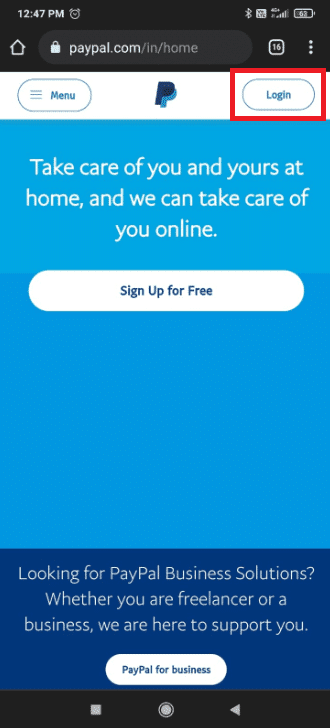
4. Nhập Email hoặc số điện thoại( Email or mobile number) đã đăng ký của bạn và nhấn vào Tiếp theo(Next) .
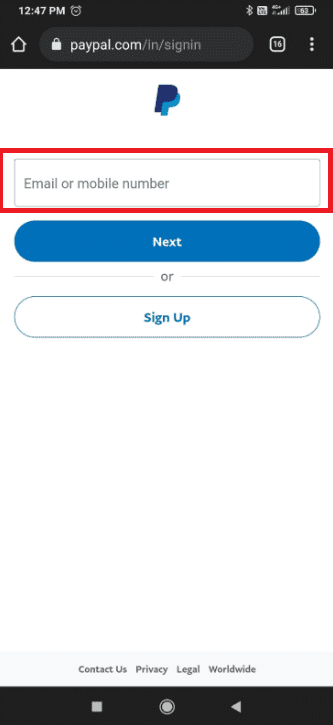
5. Nhập Mật khẩu(Password) vào tài khoản PayPal của bạn. Nhấn vào nút Đăng nhập(Log In) .

6. Hoàn thành Thử thách bảo mật(Security Challenge) bằng cách chọn hộp bên cạnh Tôi không phải là người máy(I’m not a robot) .
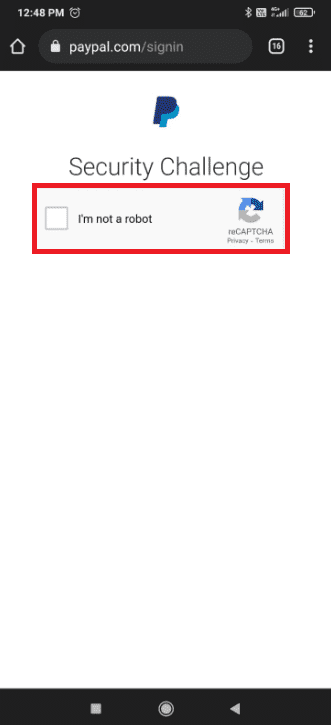
7. Sau đó, chạm vào biểu tượng bánh hamburger(hamburger icon ) ở góc trên cùng bên trái(left corner) , như được đánh dấu.

8. Nhấn vào biểu tượng bánh răng Cài đặt .(Settings )
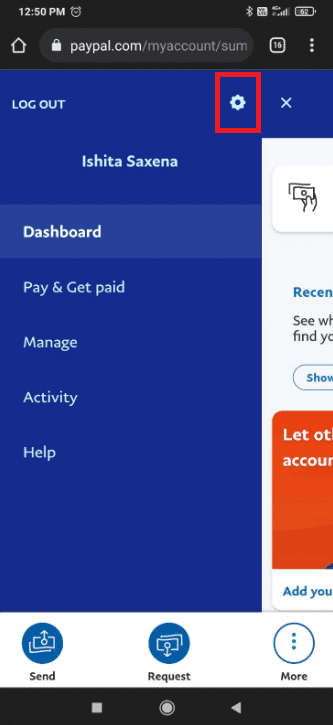
9. Nhấn vào tùy chọn Đóng(Close) được cung cấp bên cạnh Đóng tài khoản của bạn,(Close your account, ) như được hiển thị.

10. Tiếp theo, chạm vào Đóng tài khoản(Close Account) để xác nhận.

Cũng nên đọc:(Also Read:) Cách sử dụng WhatsApp mà không cần số điện thoại(Phone Number)
Câu hỏi thường gặp (FAQ)(Frequently Asked Questions (FAQs))
Q1. Việc đóng tài khoản và sau đó đăng ký lại với cùng một địa chỉ email có khả thi không?(Q1. Is it feasible to close an account and then re-register with the same email address?)
Trả lời. Có(Ans. Yes) , bạn có thể sử dụng địa chỉ e-mail mà trước đây bạn đã sử dụng trên tài khoản PayPal(PayPal account) đã bị đóng. Tuy nhiên, không có thông tin trước đó có thể được lấy lại.
Quý 2. Có thể đóng tài khoản PayPal của tôi qua điện thoại không?(Q2. Is it possible to close my PayPal account over the phone?)
Trả lời. Vâng(Ans. Yes) , đúng là như vậy. Bạn có thể chọn một trong các tùy chọn sau:
- Làm theo các bước được cung cấp trong Cách xóa tài khoản di động PayPal(How to delete PayPal mobile account) để làm như vậy.
- Hoặc, liên hệ với Dịch vụ khách hàng(Customer Service) và họ sẽ hướng dẫn bạn thủ tục hủy hoặc xóa(cancellation or deletion procedure) .
Q3. Tôi có lấy lại được tiền nếu tôi đóng tài khoản của mình không?(Q3. Will I get my money back if I close my account?)
Trả lời. (Ans. )Bạn nên rút số tiền còn lại từ tài khoản của mình trước khi xóa hoặc đóng nó. Bạn có thể làm như vậy bằng cách chuyển tiền sang tài khoản PayPal(PayPal account) khác , tài khoản ngân hàng(bank account) hoặc bằng cách yêu cầu séc từ PayPal .
Khuyến khích:(Recommended:)
- Cách ngăn Microsoft Teams mở tự động(Opening Automatically) trên Windows 11
- Cách kiểm tra mô hình màn hình(Monitor Model) trong Windows 10
- Cách cài đặt Kodi
- Cách xóa các tệp trùng lặp(Duplicate Files) trong Google Drive
Chúng tôi hy vọng bạn có thể tìm hiểu cách xóa (how to delete PayPal) tài khoản PayPal, Cá nhân hoặc Doanh nghiệp(account, Personal or Business ) trên PC và điện thoại di động. Ngoài ra, chúng tôi đã cố gắng bao gồm tất cả các sự kiện và điểm thích hợp mà bạn cần lưu ý khi hủy tài khoản PayPal của mình(PayPal account) . Nếu bạn có bất kỳ băn khoăn hay thắc mắc nào, hãy để lại trong phần bình luận(comment section) bên dưới.
Related posts
5 Ways để Fix Gmail Account Không Receiving email
Cách xóa tài khoản Google khỏi Chrome
Cách xóa nhiều tài khoản hẹn hò với cá
Cách xóa tài khoản ICQ của bạn vĩnh viễn
Cách xóa tài khoản Uber Eats
Cách ghi lại cuộc họp thu phóng mà không có quyền trong Windows 10
Cách thả Pin trên Google Maps (Mobile and Desktop)
Cách Export WhatsApp Chat như PDF
Cách bật hoặc tắt Microsoft Teams Push to Talk
Cách xóa các tệp trùng lặp trong Google Drive
Làm thế nào để từ xa Sign Out của Your Google Account trên Android Phone
Làm thế nào để Dừng Pop-up Ads trên Android
10 Best Android Emulators cho Windows and Mac
Cách thực hiện Facebook Post Shareable (2021)
Cách thực hiện kiểm tra video thu phóng trên Windows và Android
Cách xóa Google Account khỏi Android Device của bạn
Cách trích xuất các tệp RAR trên PC or Mobile
Cách Bỏ qua Xác minh Tài khoản Google trên Điện thoại Android
Cách mở tệp GZ trong Windows 10
Làm thế nào để chuyển đổi EXE sang APK (2022)
